WPS PPT打印时给幻灯片添加边框的方法
时间:2024-02-22 11:27:33作者:极光下载站人气:0
很多小伙伴之所以喜欢使用Wps软件来对演示文稿进行编辑,就是因为在wps软件中我们可以使用各种工具对幻灯片中的内容进行编辑。有的小伙伴想要在打印幻灯片时给幻灯片添加上边框,但又不知道该怎么进行设置。其实很简单,我们只需要在WPS的演示文稿编辑页面中打开打印预览工具,然后在打印设置页面中找到“幻灯片加框”选项,点击勾选该选项即可。有的小伙伴可能不清楚具体的操作方法,接下来小编就来和大家分享一下WPS PPT打印时给幻灯片添加边框的方法。
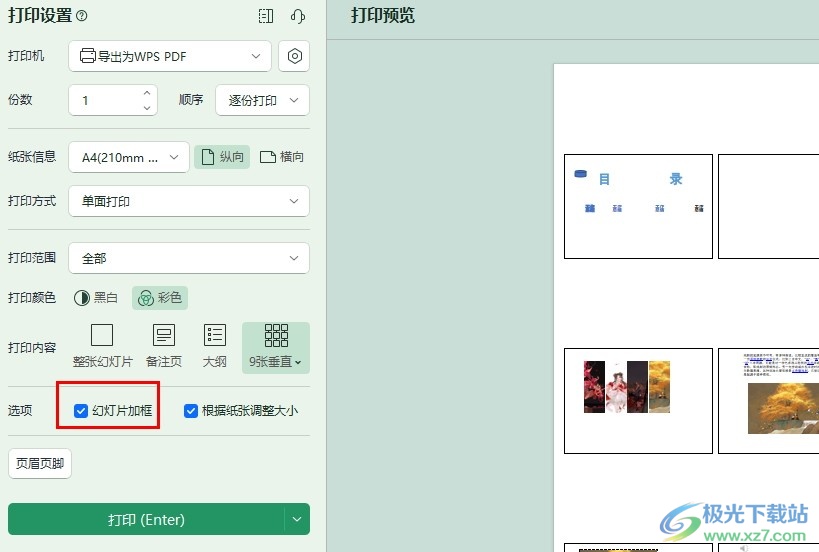
方法步骤
1、第一步,我们在打开WPS软件之后,再在WPS页面中打开一个需要编辑的演示文稿
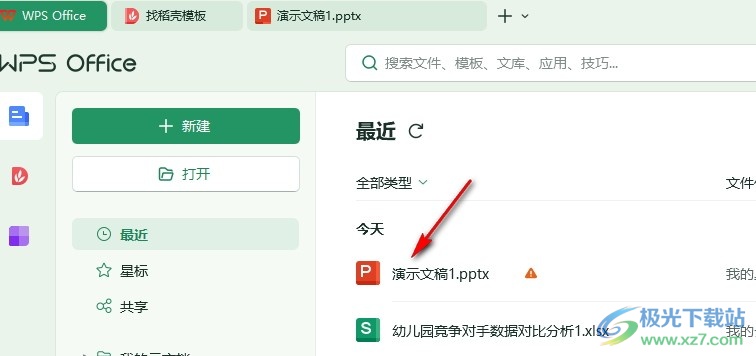
2、第二步,进入演示文稿编辑页面之后,我们在该页面中找到打印预览工具,打开该工具
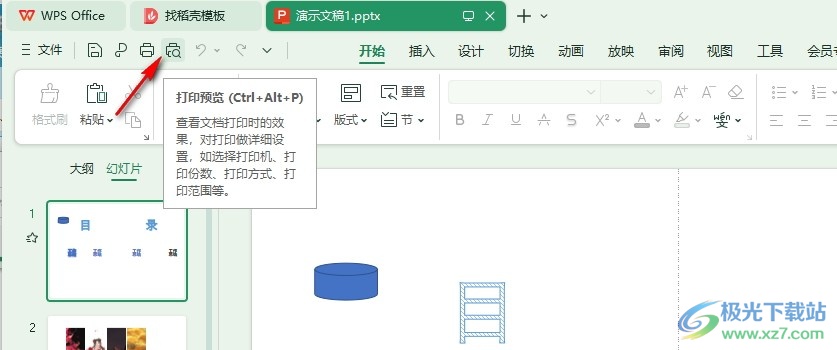
3、第三步,进入打印设置页面之后,我们在该页面中找到“幻灯片加框”选项,点击勾选该选项
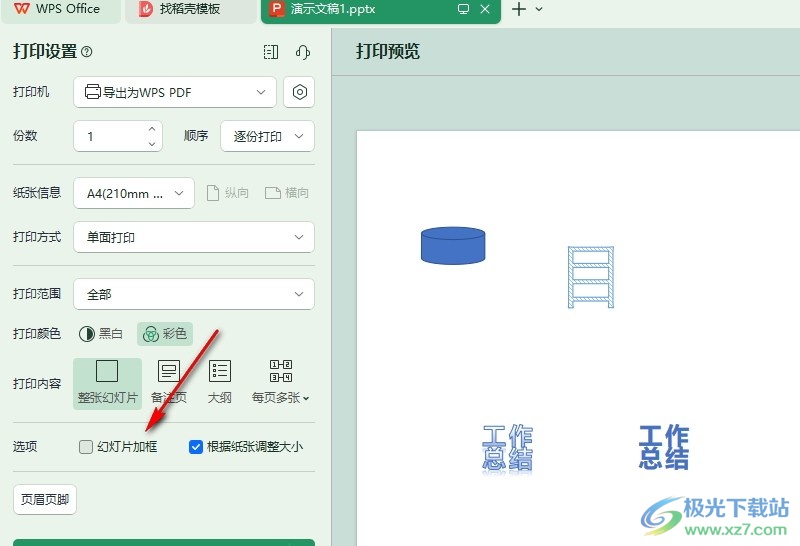
4、第四步,点击勾选“幻灯片加框”选项之后,我们在页面右侧就能看到幻灯片加边框之后的打印效果了
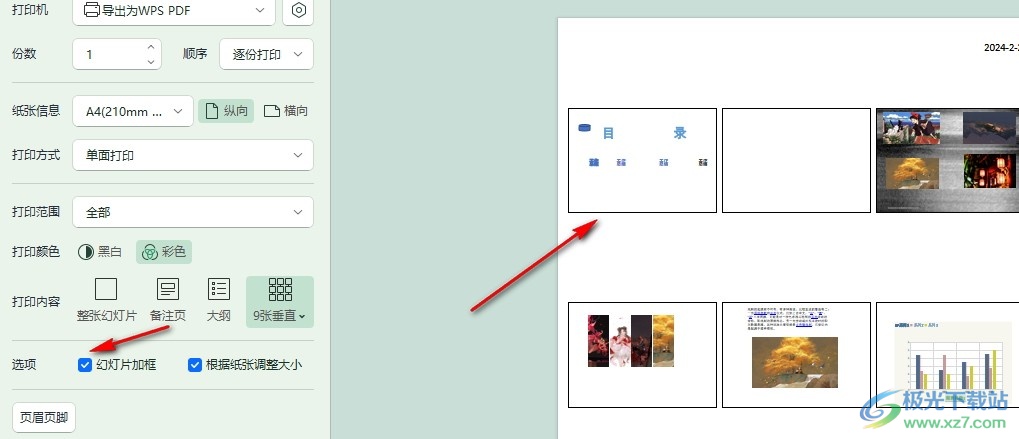
5、第五步,完成“幻灯片加框”的打印设置之后,我们点击页面下方的“打印”选项即可
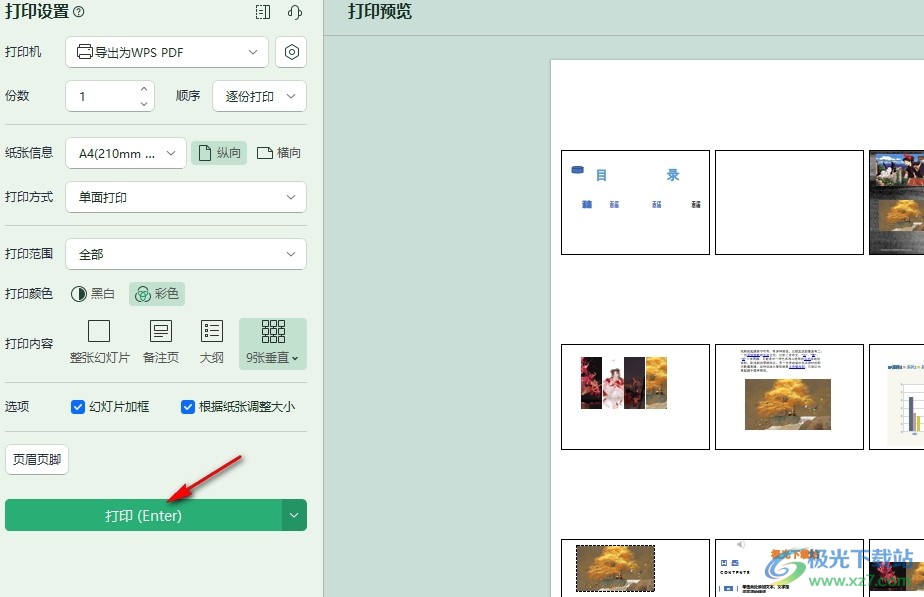
以上就是小编整理总结出的关于WPS PPT打印时给幻灯片添加边框的方法,我们在WPS软件中打开一个演示文稿,然后在演示文稿页面中打开打印预览工具,接着在打印设置页面中我们找到“幻灯片加框”选项,点击勾选该选项,再点击“打印”选项即可,感兴趣的小伙伴快去试试吧。

大小:69.90 MB版本:v11.1.0.14309 最新版环境:WinAll, WinXP, Win7, Win10
- 进入下载
网友评论